۱. بهروز باشید
ممکن است این توصیه را زیاد به خوردتان داده باشند! اما واقعیت این است که بهروز بودن یکی از مهمترین و بهترین روشهای ایمن بودن در برابر خطرات و حملات احتمالی است. بد نیست بدانید، نرمافزارهایی که حتی بهترین شرکتها آنها را ميسازند و ساعتها نیز وقت صرف تست کردن آنها میشود، بیعیب نیستند و مدتی پس از انتشار اشکالات آنها مشخص میشود. این اشکالات که ممکن است درهای سیستم شما را به سوی هکرها باز کنند توسط اصلاحیهها (Patch) یا در نسخههای جدید برطرف میشوند، بنابراین بهروزرسانی نرمافزار یا دریافت اصلاحیهها امنیت سیستم شما را به میزان قابل توجهی افزایش میدهد. به همين منظور، در فایرفاکس وارد بخش تنظیمات بشوید (این قسمت در سیستمعامل مک اُ اس از طریق منوی Firefox و سپس Preferences قابل دسترس است). حال همانطور که در تصویر 1 مشاهده میکنید، در قسمت Advanced و Update تیک گزینههای بهروزرسانی خودکار فایرفاکس را بزنید.
۲. اعمال تنظیمات امنیتی
علاوه بر تنظیمات مربوط به بهروزرسانی با اعمال تنظیمات دیگر نیز میتوانید امنیت فایرفاکس را ارتقا دهید. بهعنوان مثال، براي عنوان اولین قدم در بخش تنظیمات و در قسمت General تیک عبارت Always ask me where to save files را بزنید. به اين ترتیب، اگر زمانی وبسایتی قصد ذخیره فایلی را روی سیستم شما داشته باشد به سرعت متوجه خواهید شد. مرحله بعد اعمال تنظیماتی در قسمت Privacy است. در این قسمت، همانطور که در تصویر 2 مشاهده میکنید، ابتدا در مقابل عبارت Firefox will عبارت Use custom settings for history را انتخاب کنید تا امکان تغییر تنظیمات پیشفرض وجود داشته باشد. اکنون اگر از کامپیوتر چند کاربر استفاده ميکنند، تیک عبارت Remember search and form history را بزنید تا فرمها و درخواستهای نام کاربری و کلمه عبور بهطور خودکار پر نشوند. از سوی دیگر، اگر در مورد کوکیهایی که از سوی سایتهای مختلف در کامپیوتر ذخیره میشوند، مطمئن نیستید میتوانید در مقابل عبارت Keep until گزینه Ask me every time را انتخاب کنید. البته در نظر داشته باشید، با انتخاب این گزینه با هر بار ورود به هر سایتی در مورد موافقت یا عدم موافقت ذخیره کوکیها از شما سؤال میشود و این ممکن است به مرور زمان برایتان ناخوشایند باشد. مرحله بعد، چک کردن گزینه Warn me when sites try to install add-on در قسمت Security است. با فعال کردن این گزینه، زمانی که یک سایت برای نصب افزونهای روی سیستم شما تلاش میکند، پیغامی نمایش داده میشود. آخرین مرحله نیز همانطور که در تصویر 3 نمایش داده شدهاست، بررسی فعال بودن گزینه Block pop-up windows (برای جلوگیری از نمایش پنجرههای pop-up) در قسمت Content است. البته اگر میخواهید خیلی سختگیر باشید، میتوانید در همین قسمت، گزینه Enable JavaScript (برای جلوگیری از اجرای اپلیکیشنهای ناشناس توسط سایتها) را غیرفعال کنید که البته من این را پیشنهاد نمیکنم.
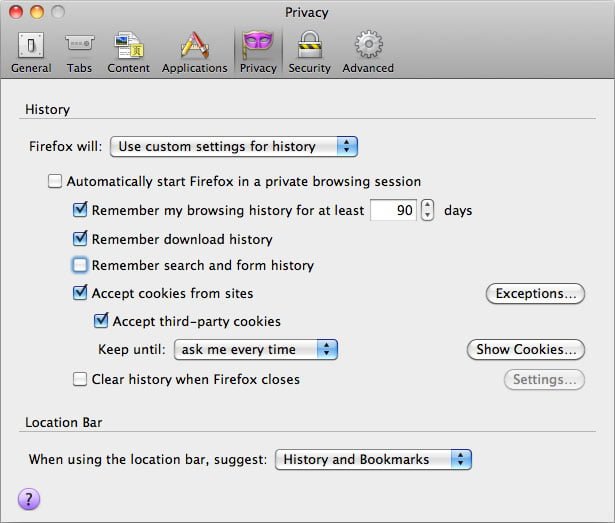
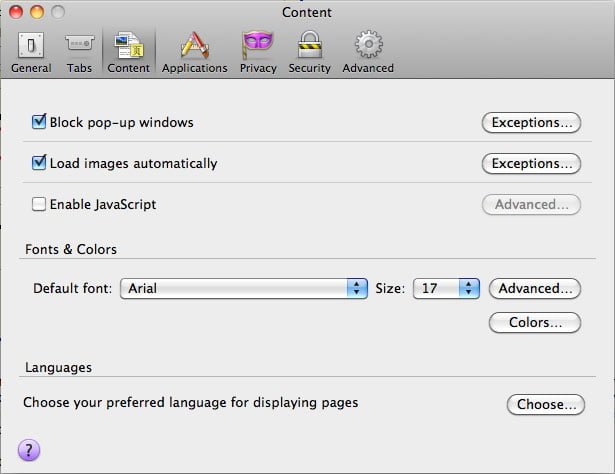
۳. نصب افزونههای امنیتی
NoScript: این افزونه یکی از افزونههایی است که به شخصه مدت زیادی است از آن استفاده میکنم. توسط این افزونه میتوان مشخص کرد، چه سایتهایی کدهای جاواي مربوط به خود را در سیستم شما اجرا کنند. از سوی دیگر، این افزونه شما را در برابر حملات Cross-Site Scripting یا XSS (یکی از روشهای نفوذ هکر به کامپیوتر از طریق صفحات وب) ایمن میسازد. این افزونه در این آدرس قابل دسترس است: http://noscript.net
WOT: این افزونه سایتهای قابل اعتماد و سایتهای غیرقابل اعتماد را با نمایش شکلکهای رنگی در کنار لینک سایتها مشخص میکند. برای اطلاعات بیشتر در مورد هر لینک میتوانید روی شکلک نمایش دادهشده، کلیک کنید. این افزونه در این آدرس قابل دسترس است: http://www.mywot.com
Dr.Web anti-virus link checker: برای تشخیص ایمن یا خطرناک بودن یک لینک روش دیگری نیز وجود دارد و آنهم استفاده از این افزونه است. پس از نصب این افزونه میتوانید روی لینک موردنظر کلیکراست کرده و گزینه Scan with Dr.Web را انتخاب کنید. این افزونه در آدرس https://addons.mozilla.org/en-US/firefox/addon/938 قابل دسترس است.
KeyScrambler Personal: یکی از روشهایی که هکرها برای استخراج اطلاعات یک سیستم استفاده میکنند، نصب نرمافزارهای Keylogger است. این سری نرمافزارها بهصورت پنهان تمام کلیدهای فشردهشده را در مکانی ثبت و برای هکر ارسال میکنند. به همین دلیل، اگر دقت کرده باشید، برخی سایتها از کاربران میخواهند برای وارد کردن اطلاعات خود از صفحهکلید مجازی (انتخاب دکمهها از طریق ماوس) استفاده کنند. اما روش دیگری نیز وجود دارد و آنهم استفاده از افزونه KeyScrambler Personal است. این افزونه تمام کلیدهای فشردهشده را کدگذاری میکند و به اين ترتیب، اطلاعات ثبتشده نامفهوم خواهند بود. این افزونه در آدرس http://www.qfxsoftware.com و تنها برای سیستمعامل ویندوز قابل دسترس است.
Adblock Plus: همانطور که میدانید، بسیاری از بدافزارها در قالب تبلیغات ساختگی اجرا میشوند. برای جلوگیری از اجرای تبلیغات ناخواسته میتوانید از این افزونه که در آدرس http://adblockplus.org قابل دسترس است، استفاده کنید.
Locationbar2: یکی دیگر از روشهایی که هکر از طریق آن اطلاعات کاربران را جمعآوری میکند، ایجاد سایتهایی مشابه با سایتهای بانکها یا سایتهای معتبر است. در حقيقت، عدم توجه به دامنه سایت و تنها در نظر گرفتن ظاهر سایت میتواند بسیار خطرناک باشد. براي همين منظور، افزونهای طراحی شدهاست که آدرس هر سایت را بهطور واضح نمایش میدهد. این افزونه در آدرس https://addons.mozilla.org/en-US/firefox/addon/4014 قابل دسترس است.
۴. بررسی میزان امنیت مرورگر
آخرین مرحلهای که در این مطلب به آن خواهم پرداخت، بررسی و آزمایش میزان امنیت مرورگر توسط سایتهایی است که به همين منظور طراحی شدهاست. بهعنوان مثال، در آدرس http://bcheck.scanit.be/bcheck/index.php میتوانید مرورگر خود را از نظر امنیتي بررسی کنید. تنها کافیست نوع آزمایش را مشخص کنید و سپس روی دکمه Start the test کلیک کنید. پس از دقایقی نتیجه آزمایش مانند چیزی که در تصویر 4 شاهد آن هستید، نمایش داده خواهد شد.
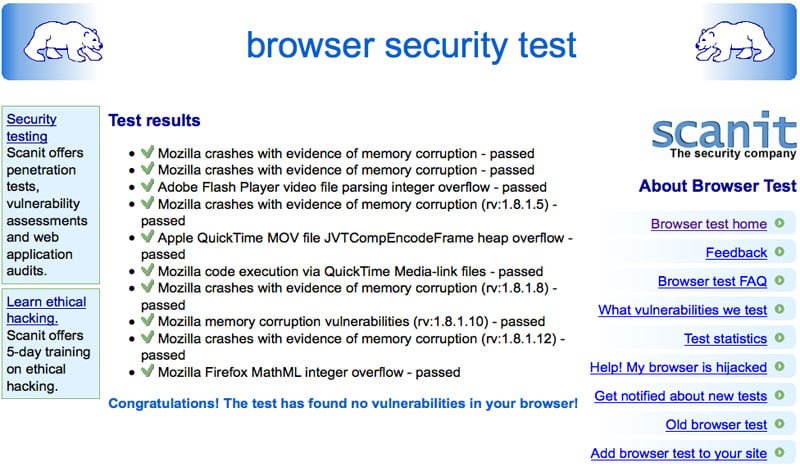



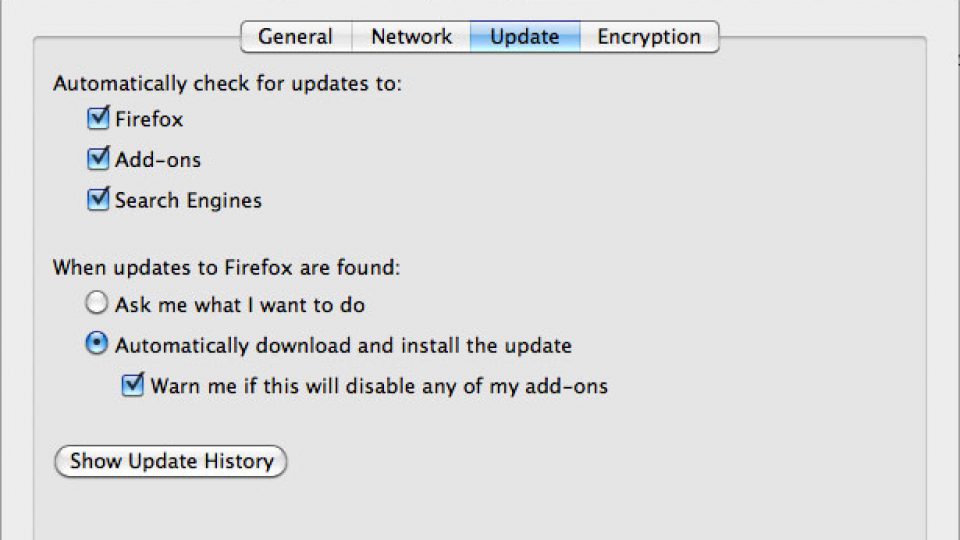














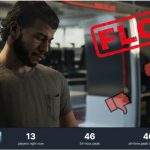





دیدگاهتان را بنویسید